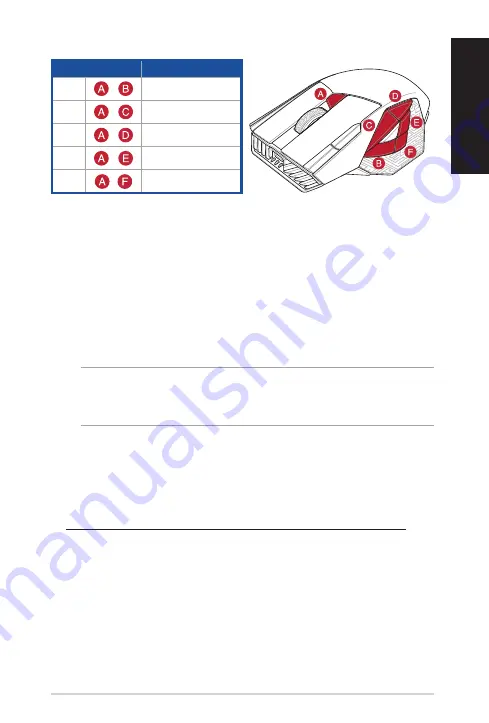
Fr
ançais
Souris gaming ROG Chakram
17
Pr
ofils de souris gaming
Profil
Effet lumineux par défaut
Profil 1
+
Arc-en-ciel (Par défaut)
Profil 2
+
Cycle de couleurs
Profil 3
+
Pulsation (bleue)
Profil 4
+
Réactif (vert)
Profil 5
+
Comète
État de la batterie
Les LED situées sur votre souris deviendront
rouge (pulsation)
lorsque le niveau de batterie est inférieur à 20% en
mode RF 2,4GHz. Vous pouvez recharger votre souris gaming en utilisant le câble USB fourni ou le récept
eur sans fil /
la station de charge.
Mettre à jour la souris et le récepteur sans fil / la station de charge
1. Connectez votre souris gaming ou le récepteur sans fil / la station de charge à votre ordinateur grâce au câble
fourni.
2. Téléchargez et installez le logiciel Armoury Crate sur :
https://rog.asus.com/Mice-Mouse-Pads/Mice/Ergonomic-Right-Handed/ROG-Spath-X-model/helpdesk/.
3. Suivez les instructions du logiciel pour mettre à jour le firmware de votre souris.
4. Personnalisez votre souris gaming avec Armoury Crate.
Utiliser la fonction d'ajustement DPI à la molette
La fonction d'ajustement DPI à la molette vous permet de modifier le DPI de votre souris gaming sans utiliser
Armoury Crate.
1. Appuyez sur le
bouton DPI
et maintenez-le enfoncé pendant 3 secondes jusqu'à ce que les LED de votre souris
s'allument.
2. Faites défiler la molette en avant et en arrière pour ajuster le DPI. La couleur de la LED de la molette sera
modifiée en fonction du réglage DPI choisi.
REMARQUE :
•
Le DPI est augmenté de 50 DPI par défilement de molette vers l'avant et réduit de 50 DPI par défilement
de molette vers l'arrière.
•
La valeur du DPI s'étend de 100 DPI (bleu) à 26000 DPI (rouge).
3. Appuyez sur le bouton DPI une fois que vous avez fini de modifier la valeur du DPI pour sauvegarder vos
réglages.
Содержание P707
Страница 1: ... السريع التشغيل دليل מהירה להתחלה מדריך ...
Страница 2: ......
Страница 61: ...ROG SPATHA X Gaming Mouse 61 ...
Страница 62: ...Quick Start Guide 62 ...
















































